Maison >tutoriels informatiques >connaissances en informatique >Comment supprimer la sauvegarde de démarrage dans l'explorateur de fichiers de Windows 11
Comment supprimer la sauvegarde de démarrage dans l'explorateur de fichiers de Windows 11
- 王林avant
- 2024-02-18 17:40:17958parcourir
Si vous souhaitez masquer l'option « Démarrer la sauvegarde » dans l'Explorateur de fichiers de Windows 11, voici comment procéder. Il existe plusieurs façons de désactiver ou de masquer l'option de sauvegarde de démarrage dans l'Explorateur de fichiers, et nous énumérerons brièvement quelques méthodes pour vous aider à accomplir cette tâche rapidement.
Avant de commencer, vous devez savoir que cette option est étroitement liée à OneDrive. Une fois que vous ouvrez un dossier de bibliothèque (tel que Document, Images, Musique, etc.), il apparaîtra immédiatement dans le chemin de l'explorateur de fichiers.
Comment supprimer la sauvegarde de démarrage dans l'Explorateur de fichiers sous Windows 11
Pour supprimer la sauvegarde de démarrage dans l'Explorateur de fichiers sous Windows 11, suivez ces méthodes :
Pour en savoir plus sur ces méthodes, lisez la suite.
1] Fermez l'application OneDrive
Comme mentionné précédemment, cette option est intégrée à OneDrive et vous aide à sauvegarder des fichiers importants sur OneDrive pour y accéder n'importe où et à tout moment. Vous ne verrez l'option permettant de lancer la sauvegarde que si OneDrive est en cours d'exécution sur votre ordinateur. Cependant, si vous fermez l'application, cette option sera également masquée.
Bien qu'il soit possible de fermer l'application via le Gestionnaire des tâches, cela est également possible via les options natives de OneDrive. Cliquez simplement sur l'application OneDrive dans la barre d'état système, puis cliquez sur l'icône d'engrenage des paramètres et sélectionnez l'option de synchronisation.
Enfin, cliquez sur l’option Quitter OneDrive.
Bien que les options soient temporairement masquées, les options réapparaîtront à chaque fois que vous ouvrirez l'application OneDrive.
2] Configuration avec OneDrive
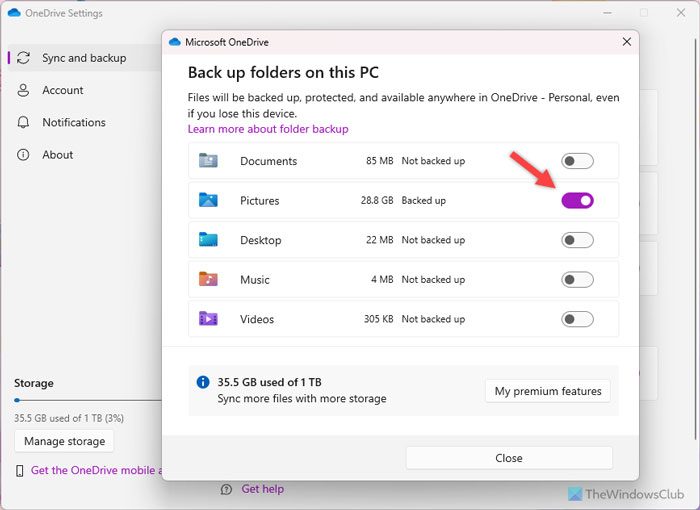
Vous pouvez sélectionner les dossiers que vous souhaitez sauvegarder dans le panneau des paramètres OneDrive. Si vous désélectionnez un dossier, cette option n'apparaîtra plus. Pour supprimer l'option de sauvegarde de démarrage dans l'Explorateur de fichiers, procédez comme suit :
- Cliquez sur l'icône OneDrive dans la barre d'état système.
- Cliquez sur l'icône d'engrenage des paramètres et sélectionnez l'option des paramètres.
- Passez à l'onglet Syns et sauvegarde.
- Cliquez sur le bouton Gérer la sauvegarde.
- Cliquez sur le bouton bascule du dossier correspondant.
- Cliquez sur le bouton Fermer.
3]Utiliser l'Éditeur du Registre
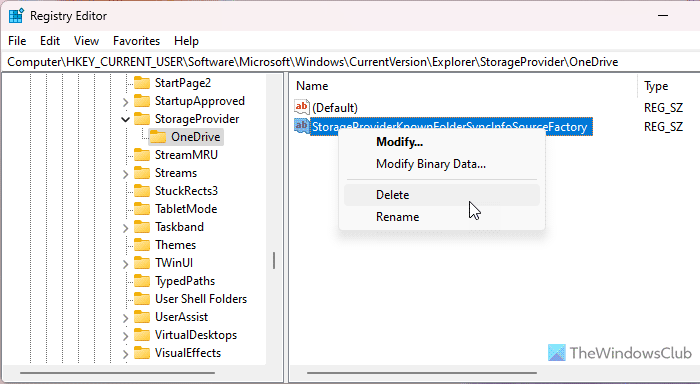
Vous pouvez également désactiver la fonctionnalité de sauvegarde de OneDrive à l'aide de l'Éditeur du Registre. Indirectement, cela supprimera également l’option de sauvegarde de démarrage. Pour ce faire, procédez comme suit :
- Ouvrez l'Éditeur du Registre sur votre ordinateur.
- Accédez au chemin suivant :
HKEY_CURRENT_USERSoftwareMicrosoftWindowsCurrentVersionExplorerOneDrive - Cliquez avec le bouton droit sur la valeur String de StorageProviderKnownFolderSyncInfoSourceFactory.
- Sélectionnez l'option de suppression.
- Cliquez sur le bouton "Oui".
- Redémarrez votre ordinateur.
J'espère que ces méthodes vous seront utiles.
Ce qui précède est le contenu détaillé de. pour plus d'informations, suivez d'autres articles connexes sur le site Web de PHP en chinois!

